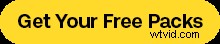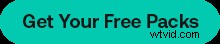We willen je laten zien hoe je elke video naar een hoger niveau kunt tillen met behulp van middelen uit het creatieve pakket dat we weggeven. In deze zelfstudie bespreken we een clip en gebruiken we de verschillende functies om deze te laten knallen.
Om onze grootste weggeefactie ooit te bemachtigen, abonneer je op een Artlist- en Artgrid-abonnement en begin je onbeperkt te creëren!
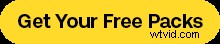
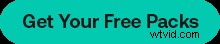
In deze video hebben we een groep buurtatleten die sporten spelen zoals basketbal, voetbal en andere aerobe oefeningen. Dit is de zuivere snit:
Zoals al geassembleerd, zien we een behoorlijk mooie mash-up zonder enige flair. Wat we willen doen is elk moment in deze video laten knallen, zodat je deze technieken in je eigen video's kunt gebruiken. Laten we daarvoor de beelden in Premiere Pro plaatsen!
Overlays – vormen en mattes
Voor de eerste paar shots, waaronder een dribbelende balspeler en een groep vrienden, gebruiken we vormoverlays om de eerste afbeelding wat meer textuur te geven.
- Naar je Overlays-map . gaan , selecteer de gewenste vorm (we kozen voor Vorm 8) en sleep deze naar de tijdlijn bovenop je basisbeeldmateriaal.
- Zorg ervoor dat u uw overvloeimodus wijzigt van Normaal naar Scherm om ervoor te zorgen dat u de vorm kunt zien zonder dat het zwarte scherm de oorspronkelijke afbeelding blokkeert. Ga naar je tijdlijn en je bent klaar om te gaan!
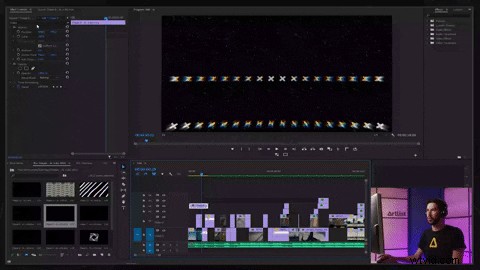
Voor de volgende opname van de groep vrienden gaan we filmmat gebruiken, of de randen van de camerapoort die je afbeelding omlijsten. Selecteer een matte en zet deze in je tijdlijn. Als je de beelden onder deze nieuwe laag wilt zien, ga je naar je effectvenster , klik op de bijsnijdtool en snijd de zijkanten bij om er zeker van te zijn dat je de hele afbeelding kunt zien.
Als je nog meer pop wilt toevoegen, kun je verschillende overlays gebruiken, deze in je tijdlijn neerzetten en veranderen in Scherm overvloeimodus. Door een filmverbranding aan je opname toe te voegen, wordt de opname geaccentueerd, en je kunt deze ook vinden in de Overlays map. Sommige overlays zijn vooraf ingetoetst, dus u hoeft niet eens de overvloeimodus te wijzigen wanneer u ze gebruikt.
Parallax- en schudeffecten
Het parallax-effect geeft je schot een subtiele beweging, dus we gebruiken het voor het schot van de man die met zijn voeten met de bal jongleert. Deze effecten zijn al vooraf ingesteld, dus je kunt ze direct in je tijdlijn neerzetten. We kozen voor Parallax Smooth Zoom Out 3 en sleepte het onder onze beelden.
Door meer filmbrandwonden toe te voegen, kun je de afbeelding ook tussen de kicks laten knallen.
In de afbeelding van de basketballer die onderdompelt, voegen we een shake-effect toe. Schud 2 is genoeg om subtiel te zijn zonder overdreven te zijn, dus daar kiezen we voor. Zorg ervoor dat u een aanpassingslaag toevoegt waar u het effect wilt, zodat u de pixelwaarden niet permanent wijzigt.
Vorm en korrel
Als u voor meer vormen kiest, krijgt uw video een consistente textuur. Vorm 5 is 3 driehoeken breed, genoeg voor accent zonder het beeld te vervuilen. Daar kiezen we voor. U kunt proberen de afbeelding te verkleinen terwijl u een bijgesneden achtergrond aan de rand maakt. Door te spelen met kleuren, zoals blauw en wit (of oranje en geel), kunnen de donkere gebieden in het midden van de afbeelding het leven niet uit het beeld wegzuigen.
Het toevoegen van korrel aan je video is een geweldige manier om het een scherpere textuur te geven. In je pack heb je VHS-elementen en we zullen VHS 2 selecteren om het een duidelijk beeld over het scherm te geven. In dezelfde map kunt u ook glitches over verschillende delen van het frame slepen. Als je er een paar overdwars toevoegt, terwijl je ook gebruikmaakt van het reeds genoemde parallax-effect, krijg je een levendige textuur en tegelijkertijd de beweging van de opname vloeiender.
Gesplitste schermen
Vervolgens gaan we werken met het splitsen van beeldmateriaal. Snijd uw opnamen bij en lijn ze uit met effectbedieningen en positieschaal. Nadat je dit hebt gedaan, zie je je afbeeldingen naast elkaar, waardoor de opname meer dimensie en activiteit krijgt. Gebruikmakend van wat we al hebben behandeld, kunt u ook VHS-texturen en -vormen toevoegen. Voor de slam dunk shot zal het toevoegen van een filmverbranding het beeld een gebleekte intensiteit geven. Voor het laatste shot (luchtfoto van slam dunk), kun je Shake 5 toevoegen om de bevredigende dunk meer vlees en pit te geven voor het afsluitende beeld.
Tekstanimaties
Door tekstanimaties aan uw video toe te voegen, kunt u uw tekst net zo dynamisch maken als uw afbeeldingen. Om tekstanimatie toe te voegen, gaat u naar de map in een van de pakketten, opent u deze in Premiere en kopieert en plakt u deze op uw tijdlijn.
Om de tekst te wijzigen, dubbelklikt u op het item en dubbelklikt u vervolgens op de titel die u wilt wijzigen.
Dus, na het toevoegen van alle verschillende overlays en animaties, is hier het eindproduct:
Afsluiten
Het Artlist Creative Pack is een geweldige hulpbron om je video's te laten knallen. Speel wat met de verschillende tools en effecten om een betere greep te krijgen. Al snel word je een aas met een getraind oog voor wat het beste werkt bij het maken van geweldige inhoud.
Om deze ultieme weggeefactie voor makers te krijgen, hoeft u zich alleen maar te abonneren op een abonnement op Artlist of Artgrid en uw pakketten te downloaden. En vergeet niet om creatief te blijven!